【ToothFairy Mac激活版】ToothFairy for Mac软件下载 v2.6.2 免激活激活版
软件介绍
ToothFairy Mac破解版是一款专门在苹果电脑上使用的蓝牙设备连接切换工具,我们只需要在自己的电脑上安装了这个软件,就可以同时连接多种蓝牙设备。不管是手机、键盘、鼠标、耳机等等,都可以一次性进行连接,而且你还可以对这些设备进行管理,非常方便。
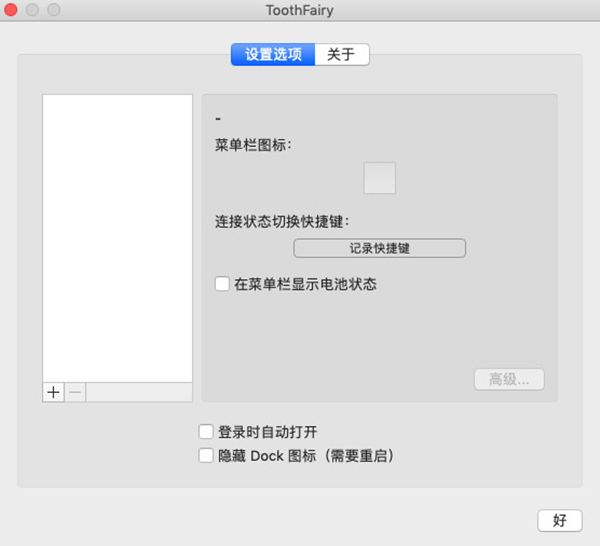
软件简介
Tooth Fairy Mac版可以帮助你转换选定的蓝牙设备连接,例如,airpods,直接从菜单栏或全局热键启用。你可以用系统蓝牙菜单栏,但Tooth Fairy mac可以节省你几个点击操作。将选中的一个蓝牙设备添加到菜单条,一次点击就可完成选中的这个蓝牙设备连接切换,免除从下拉菜单中查找的麻烦。并可设置快捷键,一键切换连接。尤其适用于 AirPods 等蓝牙耳机。支持更改菜单条图标的功能。增加连接确认模式。在此模式下,只连接选定设备,如果已连接不做断开操作。适用于 AirPods 等无需断开操作的蓝牙设备。

ToothFairy Mac破解版软件功能
– 可与AirPods以及任何可连接到Mac的蓝牙耳机,扬声器或耳机一起使用。
– 单击菜单栏中空心的AirPods图标切换到AirPods。它填充以显示它们已连接,并且还显示电池指示灯。
– 支持多个蓝牙音频设备; 您可以为每个选择不同的图标和热键。
– 获得最佳音频质量。如果macOS认为你要使用麦克风,它通常会使用SCO编解码器。当您只关心音频输出时,ToothFAiry可以确保它使用更高质量的AAC编解码器:聆听音乐或视频或玩游戏。
– 再次点击图标(或按热键),断开蓝牙设备,以便切换回手机。带有Apple W1芯片的AirPods和Beats设备无需手动断开,您可以将它们设置为“仅连接模式”,以避免多次按下热键时意外断开连接。
– ToothFAiry会在登录时自动启动,因此当您需要时,它始终存在。
– 可选地隐藏Dock图标,使其仅出现在菜单栏中。在隐藏Dock图标的情况下,您可以右键单击(或按住Ctrl单击)菜单栏图标以访问设置。
– AirPods连接或断开连接时运行一个shell脚本。
注意:ToothFAiry适用于可以通过macOS蓝牙菜单连接的设备。在使用ToothFAiry之前,请确保您要连接的设备已正确配对系统。
ToothFairy Mac破解版使用教程
通过ToothFairy,可以轻松地将AirPods等蓝牙设备连接到Mac。如果将AirPods与ToothFairy相连,然后将它们放回盒中,当您将它们从盒中取出时,它们将自动重新连接到该Mac。
当您尝试将其与另一台计算机或手机一起使用时,AirPods将自动与Mac断开连接。在连接其他计算机或电话之前,需要通过单击菜单栏图标或按热键来手动断开某些其他类型的耳机。
到Mac
要切换到将AirPods与另一台Mac一起使用,您可以在该Mac上使用ToothFairy快速连接它们。为防止macOS自动配对某些蓝牙音频设备,请参阅此页面。
到iOS设备(手动)
要切换到将AirPods与iPhone配合使用,您需要告诉iPhone与它们连接。(在Mac上,ToothFairy无法建立iPhone的连接。)通常无需转到iOS设置即可。大多数应用程序和控制中心都有一个用于切换音频输出的按钮。它看起来像一个带有一堆同心圆的朝上三角形。
到iOS设备(使用Siri)
您还可以在iOS中创建Siri快捷方式,以将音频输出快速切换到特定设备:
将AirPods连接到iPhone(如至iOS设备(手动)中所述)。
打开快捷方式应用。
点击右上角的+按钮以创建新的快捷方式。
点击右上方的…按钮以命名您的快捷方式(例如 Play to AirPods)并设置一个图标。
点击添加操作,然后选择设置播放目标。
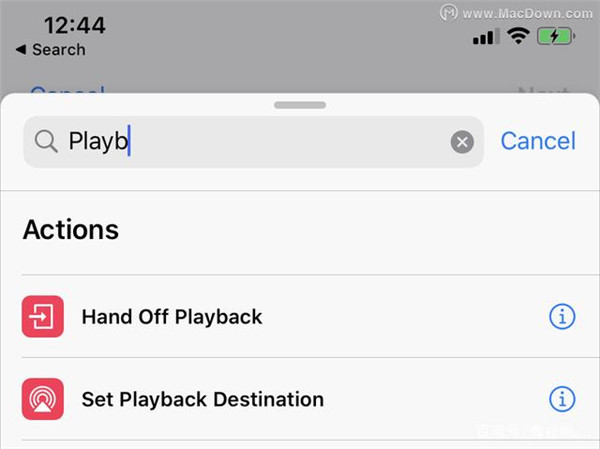
在显示将播放目的地设置为iPhone的地方,点按iPhone 并将其更改为您的设备(例如Michael的AirPods)。
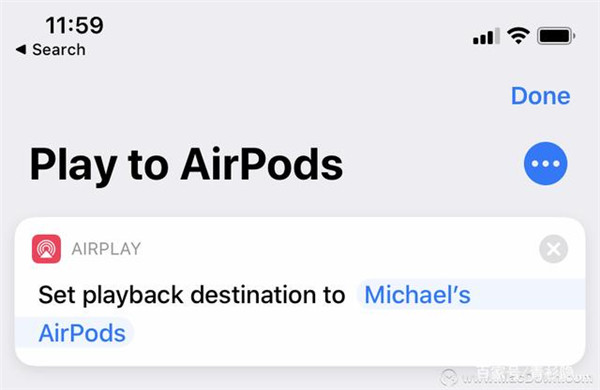
点击下一步和完成。现在,您可以通过运行快捷方式将音频输出切换到该设备,例如,告诉Siri“播放到AirPods”,或者在“快捷方式”应用程序或小部件中点击快捷方式。
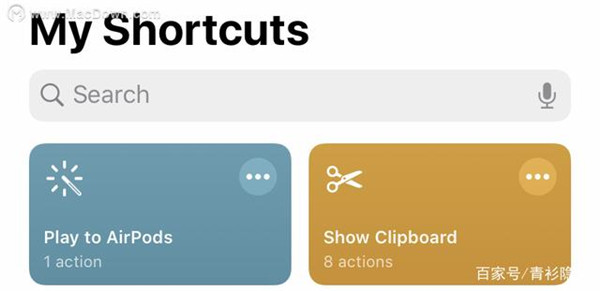
到iOS设备(自动)
您还可以将iPhone设置为在打开某个应用程序时自动切换到AirPods。即使您的Mac已经在使用它们,这也可以使用:
将AirPods连接到iPhone(如至iOS设备(手动)中所述)。
打开快捷方式应用。
点击屏幕底部的自动化。
点击创建个人自动化。
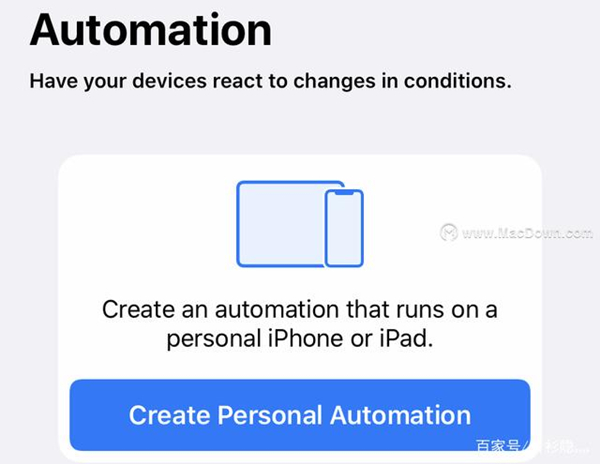
向下滚动并点按“ 打开应用”。
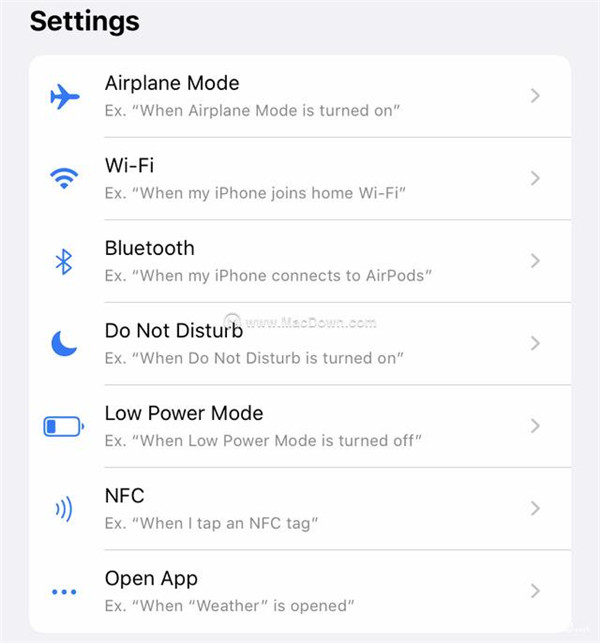
点击选择,选择一个或多个应用程序,然后点击完成。
点击下一步。
点击添加操作,然后选择设置播放目标。
在显示将播放目的地设置为iPhone的地方,点按iPhone 并将其更改为您的设备(例如Michael的AirPods)。
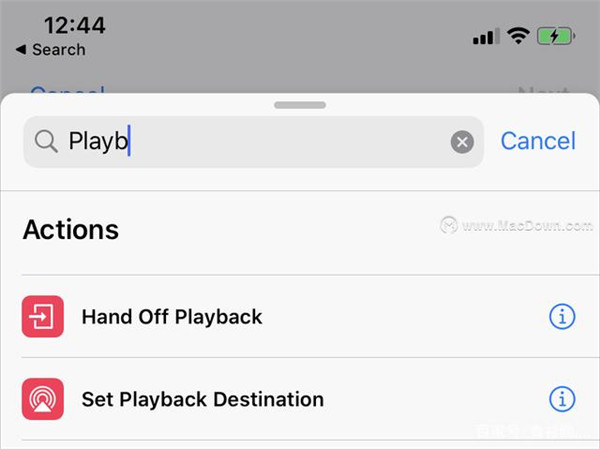
点击“ 下一步”,取消选中“ 运行前询问”,然后点击“完成”。
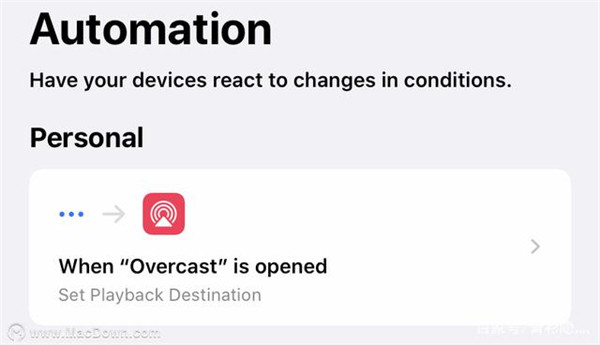
更新日志
Version 2.4.5:
CCommand Software已经从最初的开发者宜宾(Robin)Lu手中收购了ToothFairy,后者不再能够在该应用上工作。 我们感谢Robin的工作,并期待继续开发应用程序。
恢复与macOS 10.11的兼容性。
右键菜单现在出现在鼠标上而不是鼠标向上,与其他菜单保持一致。
更新版权和信用。
将这个应用程序从“牙齿仙女”更名为ToothFairy。
修正了信用卡没有最小宽度的错误。
删除了一个没有实际使用的“.sdef”文件。
Version 2.3:
增加“只用于音频输出”的模式
增加连接或断开后运行脚本的功能
调整图标尺寸
增加键盘图标
下载仅供下载体验和测试学习,不得商用和正当使用。
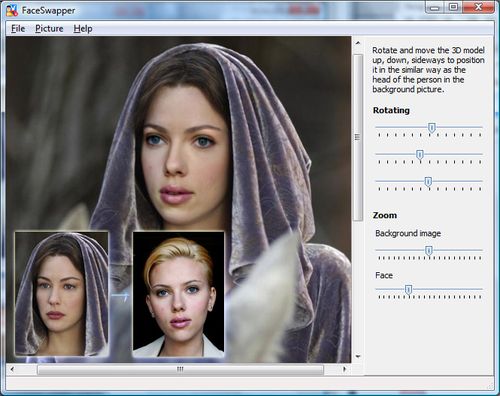

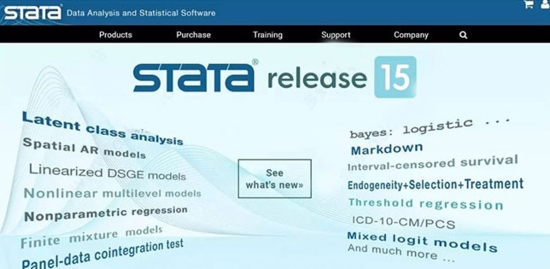
发表评论